用Flash制作螺旋發散特效動畫(1)(2)_Flash教程
教程Tag:暫無Tag,歡迎添加,賺取U幣!
推薦:Flash實例剖析:碧海浪涌海鷗飛(1)點擊查看更多Flash出色實例http://wzsky.net/html/Photo/Flash/天極設計在線:本文中我們用flash繪制一幅好看的動畫場景:碧海、藍天、白云、一層一層的白色
第8步:點擊“菜單欄”→“插入”→“新建元件”(快捷鍵為:Ctrl F8),名稱:元件4;行為:影片剪輯;點擊確定;
再從庫中拖出4個剛做好的:元件3;放于中心;并在“屬性欄”里輸入名稱:obj(這步很重要);然后在第25幀插入要害幀,在“工具欄”選擇“任意變形”工具,將第25幀的圖形變大,并旋轉45度,點擊Enter鍵確定。如下圖:

第9步:點擊第25幀,再點擊該圖形,在屬性欄里,將其Alpha值改為:0%,如下圖:

第10步:用鼠標右鍵分別點擊第1幀選擇“創建補間動畫”,再點擊第25幀,在“動作”欄里輸入:removeMovieClip(_target);,如下圖:

第11步:回到場景1,從庫中拖出4個剛做好的:元件4;并在“屬性欄”里輸入名稱:pred(這步很重要),并在第3幀插入幀(快捷鍵為F5)如下圖:

第12步:在時間軸上新建圖層2,分別在第1、2、3幀上插入要害幀(快捷鍵為F6),點擊圖層2的第1幀,在“動作”欄上輸入以下代碼:(如下圖)
setProperty("/pred", _visible, false);
i = 1;
rot = 0;
scl = 100;
krot = 8;
kscl = -2;
kadr = 1;
kadr2 = 1;

第13步:點擊圖層2的第2幀,在“動作”欄上輸入以下代碼:(如下圖)
duplicateMovieClip("/pred", "obj" add i, i);
rot = Number(rot) Number(krot);
scl = Number(scl) Number(kscl);
krot = Number(krot) 1;
kadr = Number(kadr) 1;
kadr2 = Number(kadr2) 1;
if ((Number(scl)>200) or (Number(scl)<20)) {
kscl = -kscl;
}
if (Number(krot)>Number(random(120))) {
krot = -krot;
}
if (Number(kadr)>20) {
kadr = 1;
}
if (Number(kadr2)>160) {
kadr2 = 160;
}
setProperty("obj" add i, _rotation, rot);
setProperty("obj" add i, _xscale, scl);
setProperty("obj" add i, _yscale, scl);
i = Number(i) 1;

第13步:點擊圖層2的第3幀,在“動作”欄上輸入以下代碼:(如下圖)
gotoAndPlay(2);
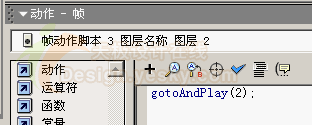
第14步:基本上算大功完成啦!點擊“菜單欄”→“控制”→“測試影片”(快捷鍵為:Ctrl Enter),就可看到最終效果啦!這文制作步驟較為復雜,所以附帶源文件給大家作參考。 原文件下載(解壓密碼:design.yesky.com)
分享:Flash制作視覺動畫特效:飄落的紅葉(1)點擊查看更多Flash教程與實例本例中我們通過一個紅葉飄飛的實例來學習如何靈活運用Flash的引導層,這個方法比較適合初學者,沒有用到AS代碼。文章末尾提供原
相關Flash教程:
- 相關鏈接:
- 教程說明:
Flash教程-用Flash制作螺旋發散特效動畫(1)(2)
 。
。